Apparence
Pour que votre véhicule soit vraiment particulier et une machine de guerre unique, vous pouvez personnaliser son apparence.
La mise à jour 9.21 apporte de nouveaux mécanismes de personnalisation. Pour personnaliser le véhicule entier ou seulement certaines parties, utilisez l’une des méthodes de personnalisation :
- Les Styles prédéfinis sont des ensembles préconçus d’éléments de personnalisation pour tous les types de cartes. Vous pouvez personnaliser votre véhicule d’un seul clic.
- Les Styles personnalisés sont une collection de différents éléments que vous pouvez appliquer sur votre véhicule selon diverses combinaisons. Le choix et la combinaison des éléments ne tiennent qu’à vous, vous pouvez donc créer un design de véhicule unique pour type de carte.
Sommaire
Styles prédéfinis
Les styles prédéfinis sont des ensembles d'éléments de personnalisation préconçus pour tous les types de cartes. Chaque style prédéfini peut inclure des peintures, des camouflages, des pochoirs, des inscriptions, des emblèmes et des effets visuels.
Les styles prédéfinis peuvent être regroupés selon les types suivants :
- Styles à louer. Des styles qui peuvent être loués pour n’importe quel véhicule pour un nombre déterminé de batailles en utilisant des crédits.
- Styles principaux. Des styles permanents pour certains rangs de véhicules, disponibles avec des pièces d’or pour un nombre illimité de batailles.
- Styles spéciaux. Des styles qui peuvent être obtenus en cadeau lors d’événements spéciaux, ou obtenus au cours de missions et de certains types de batailles, comme les batailles classées.
- Styles uniques. Des styles 3D rares qui peuvent être obtenus dans les Grandes boîtes lors des Opés des fêtes et qui s'appliquent sur les véhicules de rang X.

Outre une conception équilibrée pour tous les types de cartes, les styles prédéfinis octroient d’habitude un bonus à la dissimulation. Les styles prédéfinis s'appliquent sur l'ensemble du véhicule. En fonction de sa capacité à être ajusté, un style prédéfini peut être :
- Ajustable. Vous permet de retirer ou de remplacer des éléments inclus avec certains styles, comme pour le style 2D ajustable Flora.
- Ajustable après avoir reçu des pochoirs progressifs. Vous permet d'effectuer des ajustements pour la plupart des styles prédéfinis du jeu après avoir reçu un pochoir progressif pour le véhicule sélectionné.
- Non ajustable. Ne vous permet pas d'éditer ce style ; c'est le cas par exemple des styles de location.
Comment appliquer
Pour appliquer un style prédéfini sur votre véhicule :
- Cliquez sur le bouton Apparence, dans votre garage, au dessus des équipements et obus de votre char. Dans la partie inférieure de l’écran, vous pourrez voir le panneau de personnalisation.
- Allez dans l’onglet STYLES PRÉDÉFINIS du panneau de personnalisation.
- Sélectionnez un style : il est appliqué automatiquement sur votre véhicule. Pour voir l’apparence pour les autres types de carte, basculez entre eux dans la partie gauche de l’écran.
- Pour en apprendre davantage sur certains des styles, cliquez sur
 (Détails du style). Le bonus de dissimulation du style, sa précision historique, son type et sa description seront affichés dans le panneau situé sur la droite de l'écran.
(Détails du style). Le bonus de dissimulation du style, sa précision historique, son type et sa description seront affichés dans le panneau situé sur la droite de l'écran.
- En appliquant un Style à louer, vous pouvez activer le prolongement automatique de la location en cliquant sur
 (Prolonger la période de location) dans le menu radial au centre de l’écran.
(Prolonger la période de location) dans le menu radial au centre de l’écran.
- Pour en apprendre davantage sur certains des styles, cliquez sur
- Si vous appliquez un style ajustable, cliquez sur
 (Ajuster le style) et éditez-le avec les éléments de personnalisation disponibles.
(Ajuster le style) et éditez-le avec les éléments de personnalisation disponibles.
- Pour louer ou acheter le style sélectionné, cliquez sur Passer à l’achat dans le coin supérieur droit du panneau de personnalisation. Dans l’écran comportant les éléments à acheter, cliquez sur Acheter et quitter.
Pour annuler tous les changements et annuler l’achat, cliquez sur Annuler dans la fenêtre au-dessus du bouton Passer à l’achat. Si vous changez d’avis et décidez de ne pas acheter un ou plusieurs éléments de personnalisation, décochez les cases correspondantes dans l’écran des éléments à acheter.
Comment retirer
Pour retirer un style prédéfini de votre véhicule :
- Cliquez sur Apparence dans votre garage.
- Allez dans l’onglet des STYLES PRÉDÉFINIS.
- Cliquez sur le véhicule, puis sur
 (Retirer le style) dans le menu radial qui s’affiche.
(Retirer le style) dans le menu radial qui s’affiche.
- Cliquez sur Appliquer et quitter dans le coin supérieur droit du panneau de personnalisation.
Les styles retirés sont conservés et peuvent être appliqués de nouveau sur ce même véhicule ou sur un autre pouvant être habillé de ce style. Vous pouvez également vendre les styles permanents achetés avec des pièces d’or : il vous suffit de cliquer sur le style et de sélectionner Vendre.
Les styles loués peuvent être retirés et appliqués de nouveau sur le même véhicule jusqu’à la fin de la période de location. En revanche, ils ne peuvent pas être vendus.
Styles personnalisés
Les styles personnalisés proposent une grande variété d’éléments de personnalisation que vous pouvez appliquer sur votre véhicule suivant diverses combinaisons.
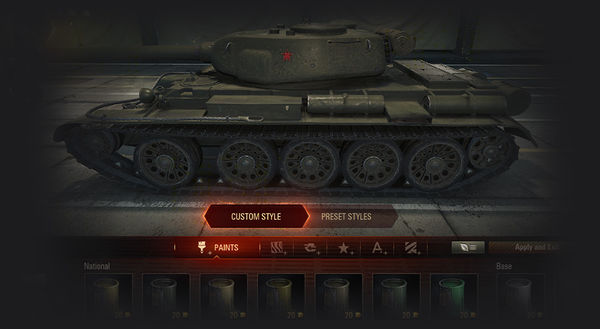
Les éléments suivants sont disponibles pour créer un style personnalisé :
| Peintures Chaque nation offre différentes peintures pour décorer votre véhicule. La peinture peut être appliquée sur cinq parties différentes du véhicule : la caisse, la tourelle, la suspension, le canon et le mantelet du canon. Il faut un pot de peinture pour peindre une partie. Il vous faudra donc un maximum de cinq pots pour peindre le véhicule en entier pour un type de carte. |
Prix : 20 | |
| Camouflages Cette personnalisation de l’apparence est pratique, puisqu’elle améliore la dissimulation de votre véhicule. Vous pouvez appliquer un camouflage pour chacun des trois types de cartes, le bon camouflage sera automatiquement affiché pour la carte correspondante en partie. |
Prix : 50 | |
| Pochoirs De grandes images qui recouvrent plusieurs parties du véhicule. Vous pouvez changer l'échelle et inverser l'image horizontalement. Le nombre d'emplacements disponibles pour les pochoirs sur ce véhicule dépend de son rapport de forme. Remarque : le nombre de pochoirs appliqués simultanément sur un véhicule est limité à trois.. |
Prix : 50 | |
| Emblèmes Les véhicules peuvent être décorés par des emblèmes à la place des drapeaux et symboles d’origine tels que l’étoile rouge soviétique ou la croix allemande. Selon le modèle du véhicule, vous pouvez appliquer un ou deux emblèmes. |
Prix : dès 110 | |
| Inscription Un élément de décoration représenté par un bref texte ou un nombre. Les inscriptions textuelles ne sont pas éditables et peuvent être soit propres à une certaine nation de véhicules, soit applicable à tous les véhicules du jeu. En option, vous pouvez décorer votre véhicule avec un nombre tactique ; il s'agit d'une combinaison éditable de chiffres avec différentes polices disponibles. En fonction du modèle de véhicule, vous pouvez appliquer une ou deux inscriptions sur sa tourelle ou son châssis. |
Prix : 50 | |
| Effets Grâce aux effets, vous pouvez donner à votre char une apparence de véhicule rompu au combat, ou le faire briller telle une nouvelle machine de guerre sortant tout juste d’usine. Les effets vous permettent d’ajouter des effets de textures sur les peintures et camouflages appliqués sur votre véhicule |
Prix : 300 |
Toutes les personnalisations de l’apparence sont découpées en couches superposées dans l’ordre d’apparition dans le panneau de personnalisation. Par exemple, si vous appliquez un camouflage après avoir peint votre véhicule, le camouflage recouvrira la peinture.
Éléments progressifs
Les éléments progressifs sont des éléments de personnalisation pour un véhicule qui s'obtiennent en remplissant certaines conditions en bataille à bord de ce véhicule, comme l'obtention d'insignes de maîtrise.
Chaque élément progressif comporte des niveaux qui peuvent être atteints après avoir rempli des conditions d'une difficulté croissante. L'apparence de l'élément change à chaque niveau. En recevant un élément progressif, vous obtenez gratuitement un de ses exemplaires. Pour utiliser cet élément pour les différents types de cartes ou pour plusieurs emplacements, vous devez acheter d'autres exemplaires de cet élément. Vous pouvez appliquer un élément progressif de n'importe quel niveau atteint sur vos véhicules. Une fois acquis, les éléments progressifs peuvent être utilisés avec la plupart des styles prédéfinis.
Pour en apprendre davantage sur les éléments progressifs et les niveaux que vous avez déverrouillés, rendez-vous dans l'onglet Éléments progressifs dans la partie gauche de l'écran.
Précision historique
Les éléments de personnalisation dans le jeu peuvent être historiques ou non ; dans le second cas, ils sont indiqués par une icône ![]() . Comment cela affecte le jeu ?
. Comment cela affecte le jeu ?
Par défaut, les véhicules n’arborent que les apparences historiques ou de base. L’affichage des designs non historiques peut être activé dans les paramètres du jeu.
Pour activer l’affichage des apparences non historiques :
- Dans votre garage, appuyez sur Échap et cliquez sur Paramètres.
- Dans l’onglet Jeu, décochez Masquer les éléments non historiques, puis cliquez sur OK.
Après avoir activé l’affichage des apparences non historiques, vous verrez tous les styles personnalisés sur le champ de bataille.
Soyons donc prudents avec ce paramètre lors de la création d’un style personnalisé. Il suffit d’un seul élément non historique dans votre personnalisation du véhicule pour que l’apparence entière soit considérée comme non historique. Dans un tel cas, les joueurs ayant conservé le paramètre par défaut ne verront donc pas la personnalisation de votre véhicule.
Prêtez attention au bouton ![]() situé dans le coin supérieur droit du panneau de personnalisation. Après avoir appliqué un élément non historique, une icône spéciale
situé dans le coin supérieur droit du panneau de personnalisation. Après avoir appliqué un élément non historique, une icône spéciale ![]() apparaît au-dessus de ce bouton. Si vous souhaitez que tous les joueurs voient le style personnalisé de votre véhicule, cliquez sur
apparaît au-dessus de ce bouton. Si vous souhaitez que tous les joueurs voient le style personnalisé de votre véhicule, cliquez sur ![]() et retirez tous les éléments non historiques de la liste. Si besoin, choisissez des options alternatives parmi les éléments historiques.
et retirez tous les éléments non historiques de la liste. Si besoin, choisissez des options alternatives parmi les éléments historiques.
